Iščete odgovore na vaše Nastavitev zvočnikov (NEZNANO) napaka? Prišli ste na pravo mesto! Čeprav je to lahko frustrirajoča težava, je pogosto sploh ni težko odpraviti. Tukaj je nekaj rešitev, ki jih lahko poskusite.
Pred odpravljanjem težav
Preden poskusite kaj zapletenega, se prepričajte, da ste naredili naslednje:
- Znova zaženite računalnik
- Ponovno priklopite ali znova zaženite zvočno napravo
- Preverite kable, vtiče, nastavitve glasnosti, stikalo za izklop zvoka itd.
Popravki za poskus
Tukaj je nekaj naprednih rešitev za vas Nastavitev zvočnikov (NEZNANO) napaka. Morda vam ne bo treba poskusiti vseh. Preprosto prelistajte seznam, dokler ne najdete tistega, ki je primeren.
- Namestite vse posodobitve sistema Windows
- Namestite ali posodobite svoj zvočni gonilnik
- Zaženite orodje za odpravljanje težav z zvokom
- Na tipkovnici pritisnite Tipka z logotipom Windows in jaz (tipka i) hkrati. To bo odprlo aplikacijo Nastavitve sistema Windows. Kliknite Posodobitev in varnost .

- Kliknite Preveri za posodobitve . Windows bo nato poiskal in namestil razpoložljive sistemske posodobitve. To lahko traja do eno uro, odvisno od vaše internetne hitrosti.
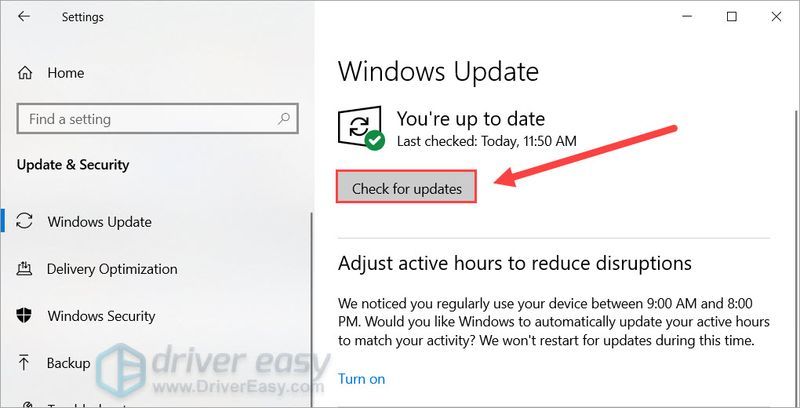
- Ko končate, znova zaženite računalnik.
- Prenesi in namestite Driver Easy.
- Zaženite Driver Easy in kliknite Skeniranje zdaj . Driver Easy bo nato skeniral vaš računalnik in zaznal morebitne težave z gonilniki.
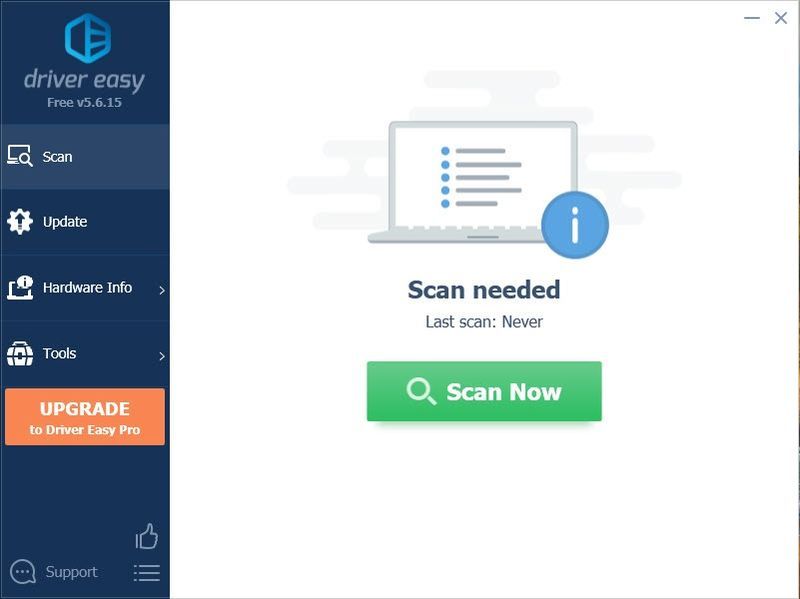
- Kliknite Posodobite vse da samodejno prenesete in namestite pravilno različico vse gonilniki, ki manjkajo ali so zastareli v vašem sistemu.
(To zahteva Pro različica – boste pozvani k nadgradnji, ko kliknete Posodobi vse. Če ne želite plačati za različico Pro, lahko še vedno prenesete in namestite vse gonilnike, ki jih potrebujete z brezplačno različico; preprosto jih morate prenesti enega za drugim in jih ročno namestiti, na običajen način Windows.)
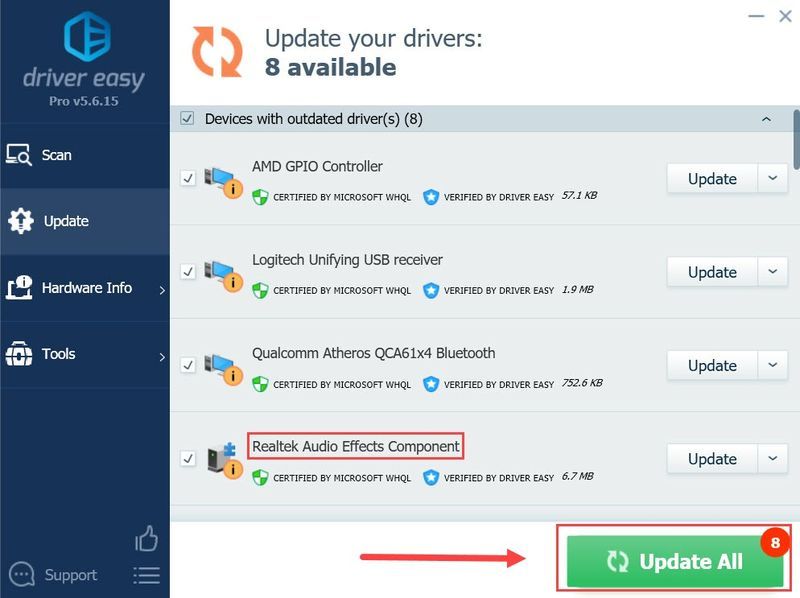
- Na tipkovnici pritisnite Tipka z logotipom Windows in tip orodje za odpravljanje težav z zvokom . Izberite Odpravite in poiščite težave s predvajanjem zvoka iz rezultatov.
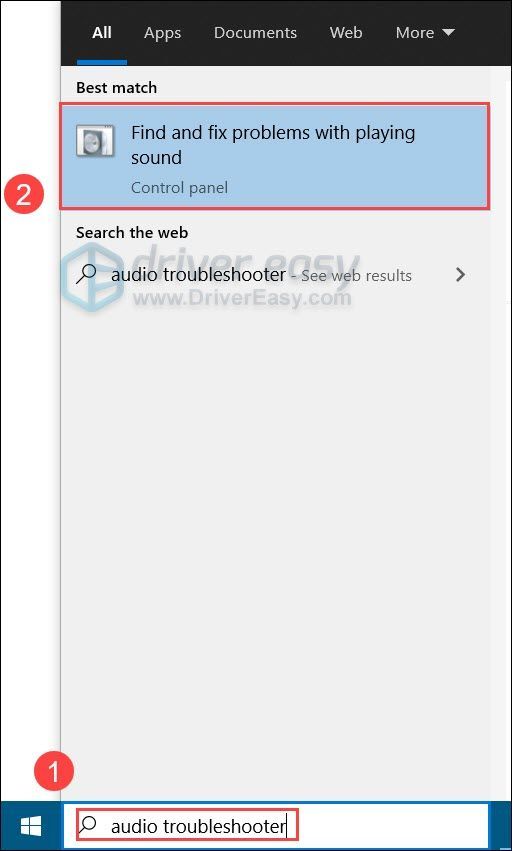
- Kliknite Naslednji , nato sledite navodilom na zaslonu, da odpravite težavo z zvokom.
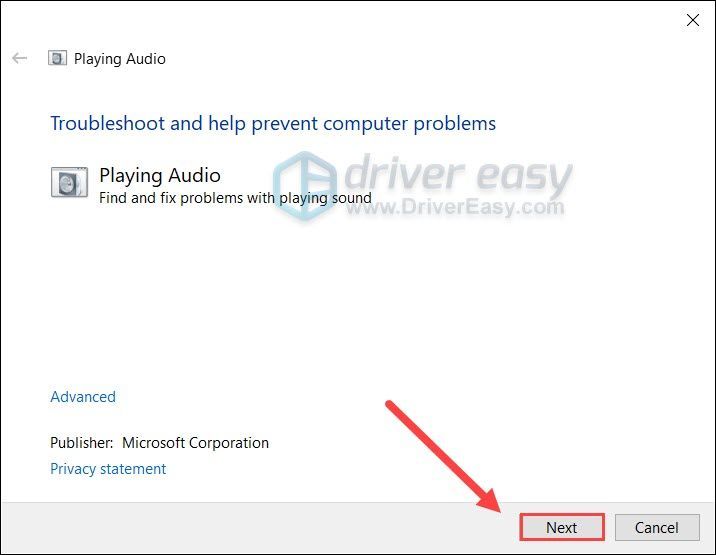
- Na tipkovnici pritisnite Tipka z logotipom Windows in R hkrati za priklic polja Run. Vrsta storitve.msc in kliknite v redu .
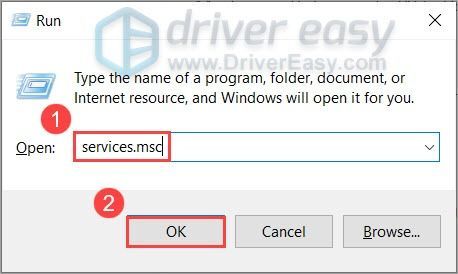
- Desni klik Windows-Audio in izberite Lastnosti .
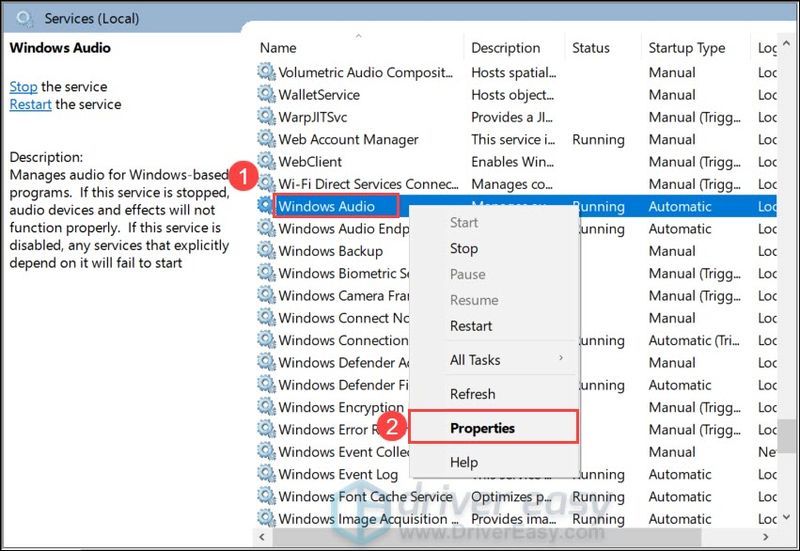
- Set Vrsta zagona do Samodejno . Nato kliknite v redu .
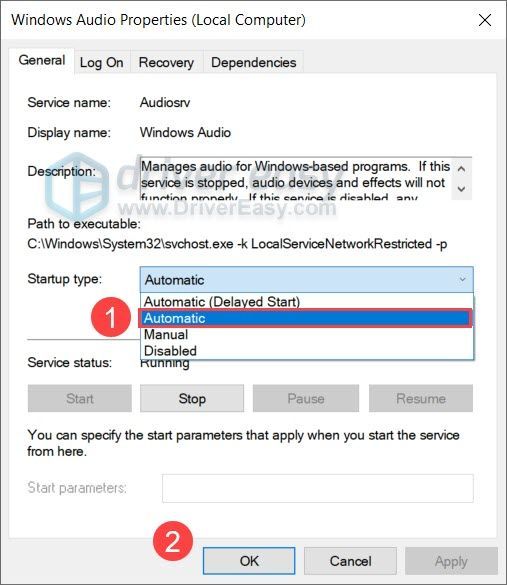
- Za nastavitev uporabite enake korake Vrsta zagona naslednjih storitev za Samodejno :
Windows Audio Endpoint Builder
Remote Procedure Call (RPC) - Znova zaženite računalnik in preverite, ali vaša zvočna naprava deluje pravilno.
- Prenesi in namestite Restoro.
- Odprite Restoro. Zagnal bo brezplačno skeniranje vašega računalnika in vam dal podrobno poročilo o stanju vašega računalnika .
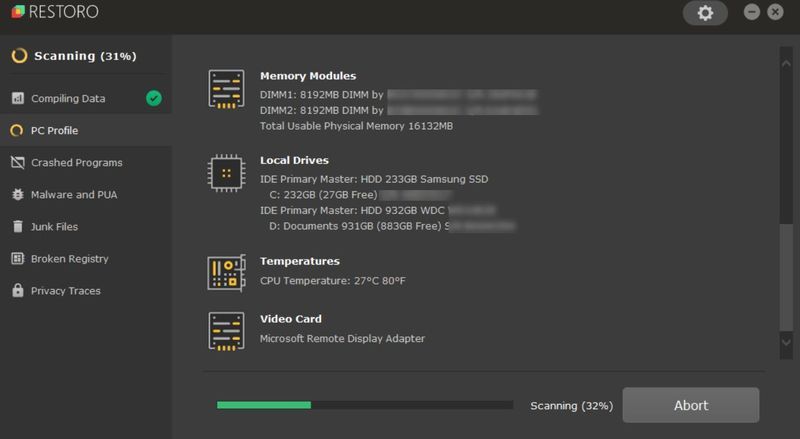
- Ko končate, boste videli poročilo, ki prikazuje vse težave. Če želite samodejno odpraviti vse težave, kliknite ZAČNI POPRAVILO (Nakupiti boste morali celotno različico. Priložena je 60-dnevna garancija vračila denarja, tako da lahko kadar koli povrnete denar, če Restoro ne odpravi vaše težave).

- Na tipkovnici pritisnite Tipka z logotipom Windows in jaz ob istem času. To bo odprlo aplikacijo Nastavitve sistema Windows. Nato izberite Posodobitev in varnost .

- V levem meniju izberite Okrevanje . Pod Ponastavite ta računalnik razdelek, kliknite Začeti .
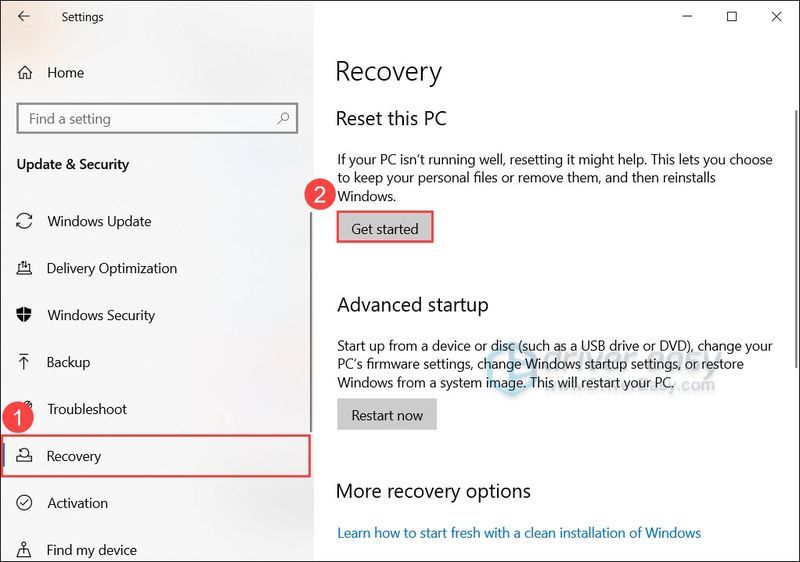
- V pojavnem oknu izberite Odstranite vse .
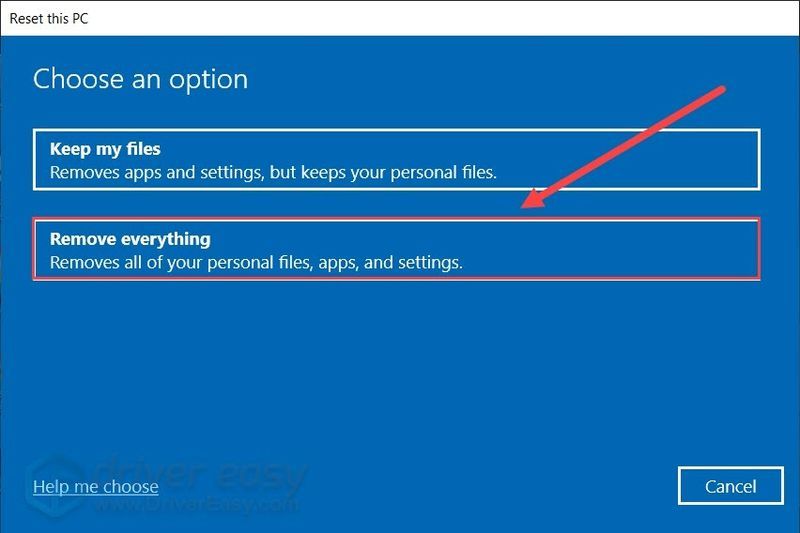
- Nato boste morda videli dve možnosti ponovne namestitve: Prenos v oblak in Lokalna ponovna namestitev . Lahko izbirate Prenos v oblak če želite znova namestiti z najnovejšimi namestitvenimi datotekami sistema Windows. Če ne želite čakati, izberite Lokalna ponovna namestitev .
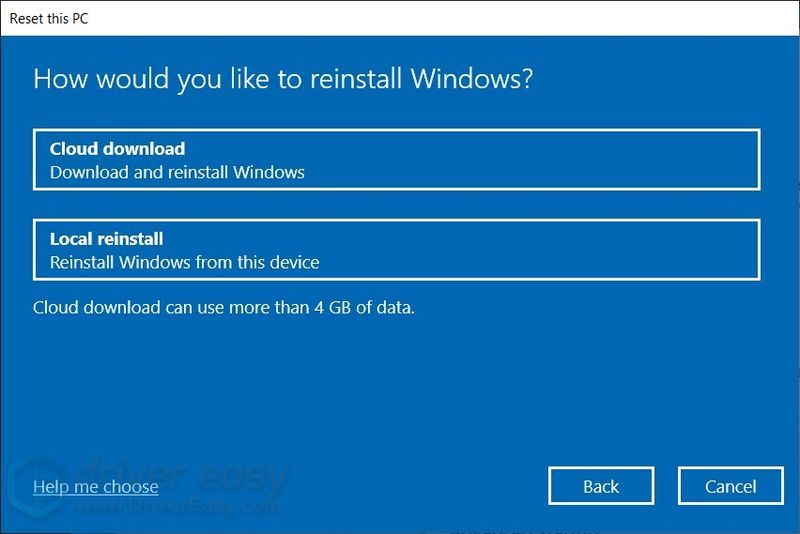
- Kliknite Naslednji in sledite navodilom na zaslonu, da ponastavite računalnik.
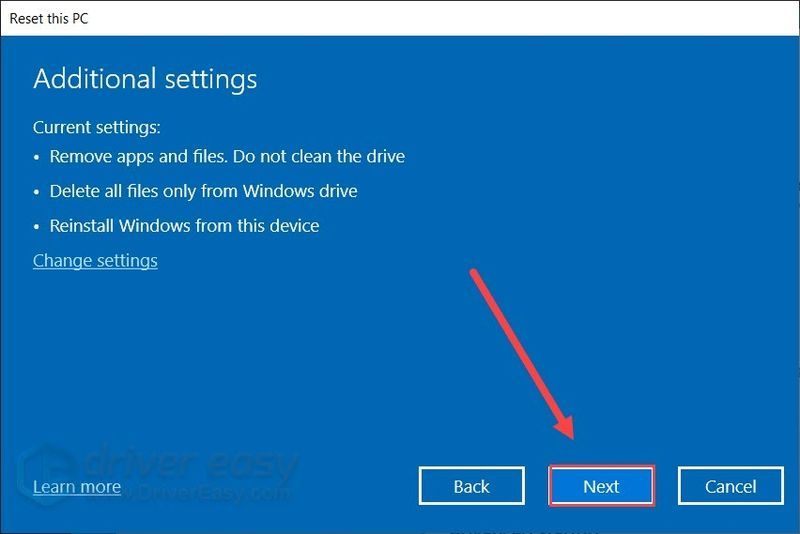
Popravek 1: namestite vse posodobitve sistema Windows
Teoretično Windows samodejno namesti ustrezne posodobitve in gonilnike, ko priključite zunanje naprave. Vendar to ni vedno tako, še posebej, če ste spremenili nastavitve posodabljanja.
Torej lahko sledite tem korakom za ročno namestitev vseh sistemskih posodobitev:
Če se težava po posodobitvi sistema ponovi, nadaljujte z naslednjo rešitvijo.
Popravek 2: Namestite ali posodobite svoj zvočni gonilnik
Eden najpogostejših vzrokov za to napako je manjkajoči ali zastareli gonilniki naprav . Če Windows ni našel ali namestil ustreznega gonilnika za vašo zvočno napravo, boste morali to storiti sami.
To lahko storite ročno, če želite, tako da obiščete spletno mesto proizvajalca strojne opreme, poiščete prave gonilnike itd. Vendar to zahteva čas in računalniško znanje. Če se vam ne zdi udobno igrati z gonilniki naprav, priporočamo uporabo Driver Easy . To je orodje, ki zazna, prenese in namesti kaj gonilnik posodobi potrebe vašega računalnika.
Ko namestite ali posodobite gonilnike naprav, znova zaženite računalnik in preverite, ali je napaka pri nastavitvi zvočnikov (Neznano) izginila.
Če vam ta metoda ne prinese sreče, preprosto pojdite na naslednjo spodaj.
3. popravek: Zaženite orodje za odpravljanje težav z zvokom
Windows ima vgrajeno orodje za odpravljanje težav z zvokom. Z njim lahko poskusite odpraviti vzrok težave z zvokom in samodejno odpraviti napako.
Takole:
Če orodje za odpravljanje težav z zvokom ni zaznalo ali odpravilo vaše napake, si lahko ogledate naslednji popravek.
4. popravek: spremenite vrsto zagona zvočnih storitev
Zvočna napaka se lahko pojavi, če vaša zvočna storitev ne deluje pravilno. če je temu tako, spremenite vrsto zagona vaše zvočne storitve lahko reši vaš problem v trenutku.
Torej, kako to storiti:
Če vam ta popravek ne prinese sreče, si lahko ogledate zadnjo metodo.
Popravek 5: Preverite, ali je vaš sistem poškodovan
V najslabšem primeru bi to lahko bila težava na ravni sistema. Lahko pa rečete, da je vaš sistem poškodovan. Zagnati morate popoln pregled, da se prepričate, da ni kritičnih težav. V ta namen priporočamo uporabo obnovim . To je rešitev za popravilo sistema, ki bo popravila vaš sistem brez izgube nastavitev ali podatkov.
Popravek 6: Ponastavite računalnik
Če vam nobena od zgornjih metod ne deluje, lahko poskusite s to končno rešitev ponastavite svoj računalnik . To je kot ponovna namestitev sistema, vendar brez obnovitvenega medija USB ali DVD.
Upoštevajte, da boste s tem obnovili vse vaše nastavitve, zato se prepričajte varnostno kopirajte svoje datoteke na varno mesto (Pogon USB ali shramba v oblaku) vnaprej, da preprečite izgubo podatkov.
Za ponastavitev računalnika lahko sledite tem korakom:
Postopek ponastavitve bo trajal nekaj časa (do nekaj ur), odvisno od hitrosti vašega trdega diska. Ko ponastavite računalnik, preverite, ali je težava z zvokom izginila.
To so torej rešitve za vašo napako pri nastavitvi zvočnika (Neznano). Če imate kakršna koli vprašanja ali predloge, vas prosimo, da pustite komentar.

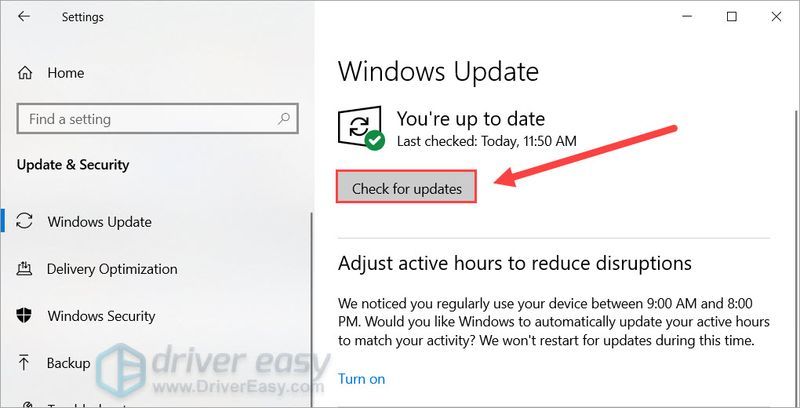
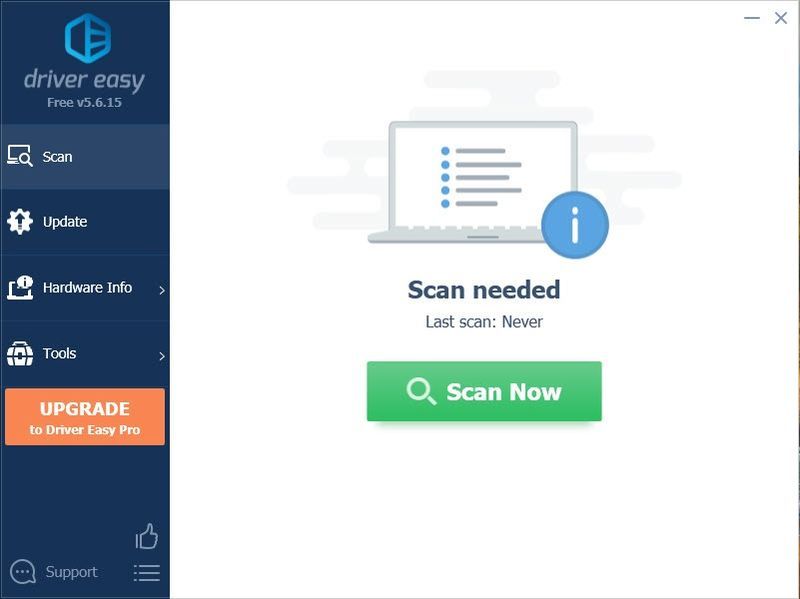
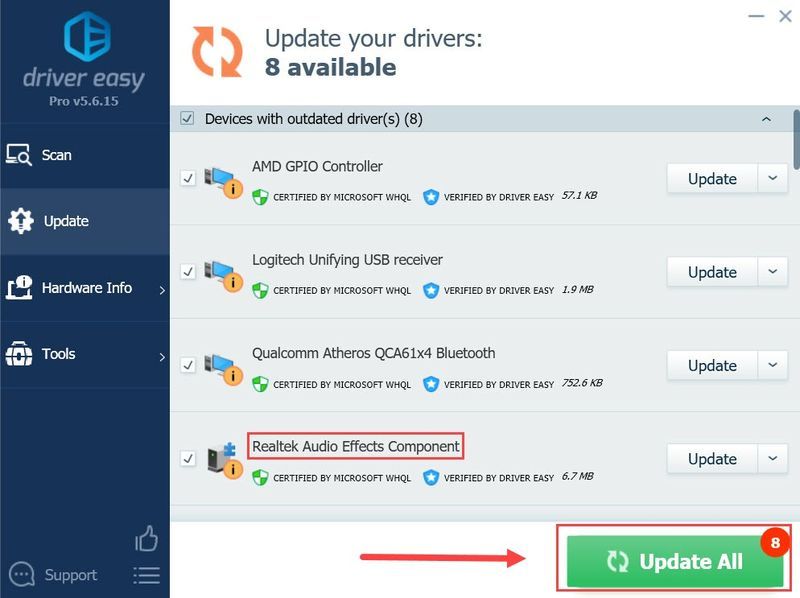
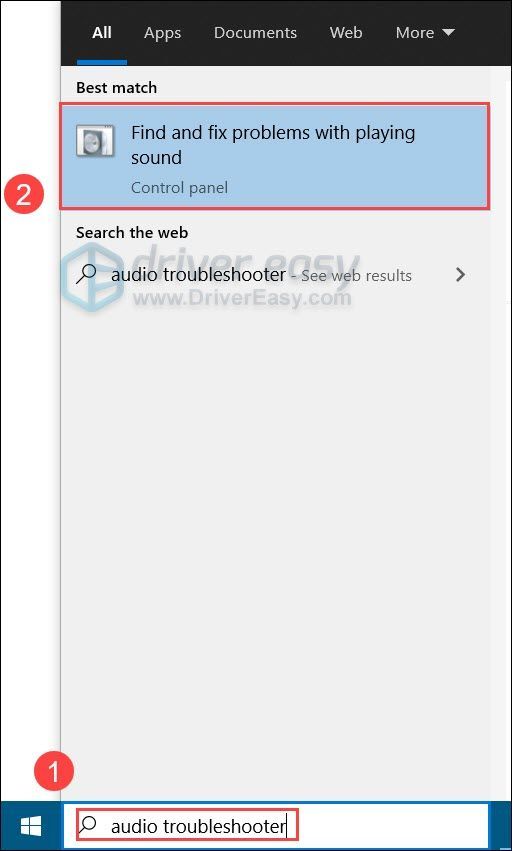
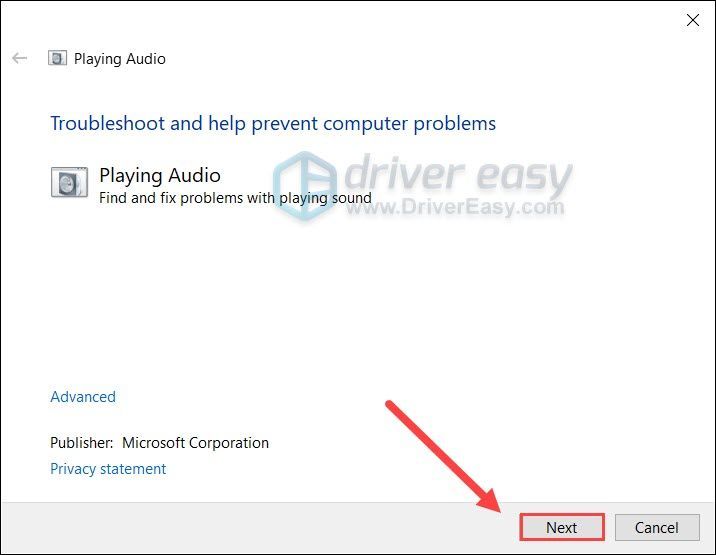
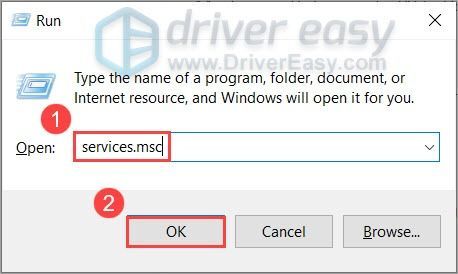
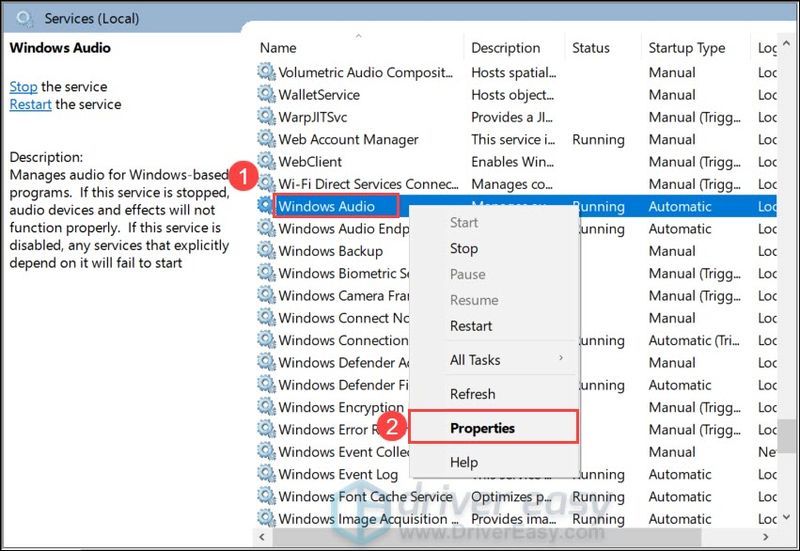
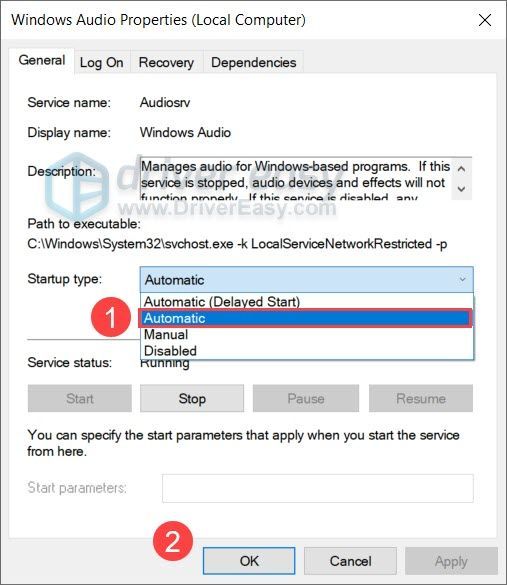
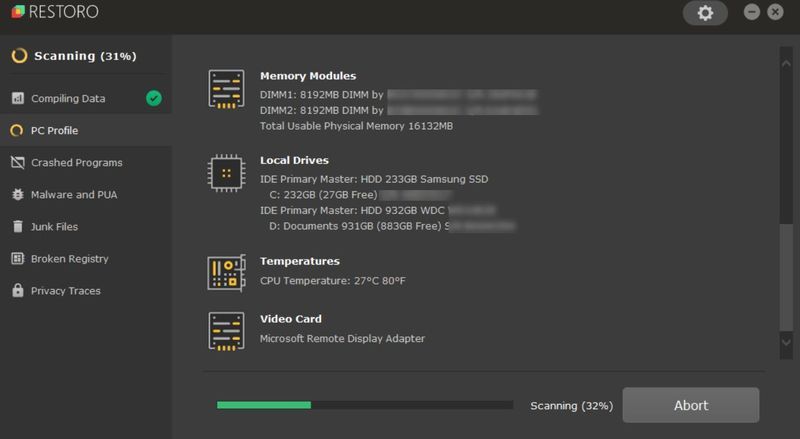

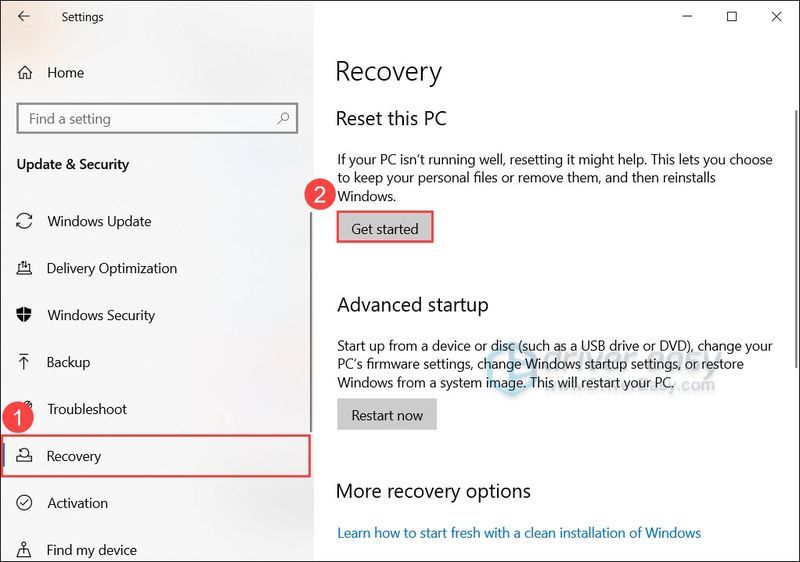
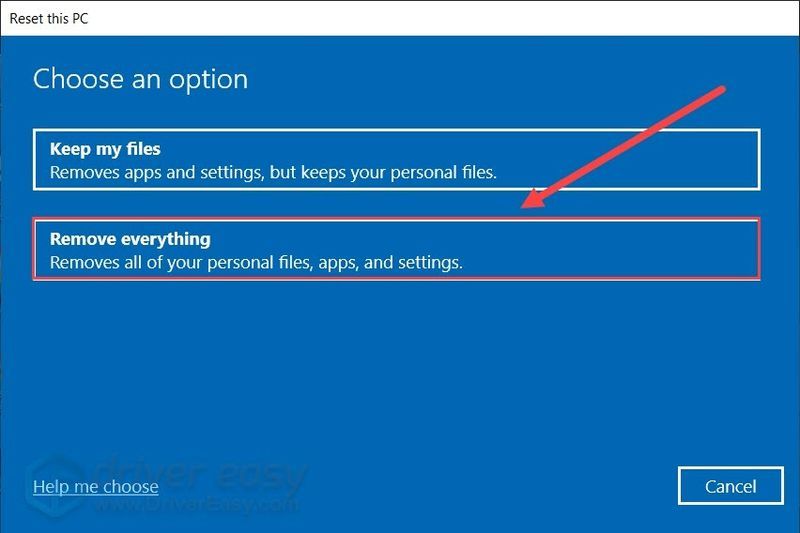
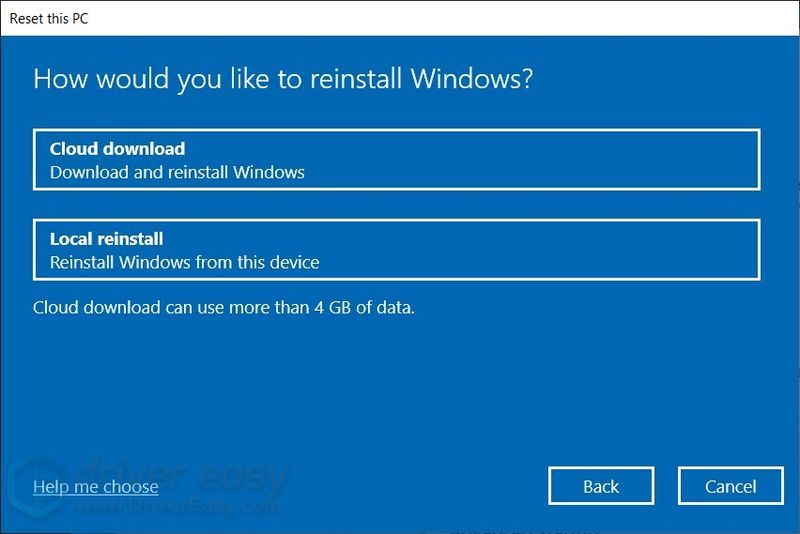
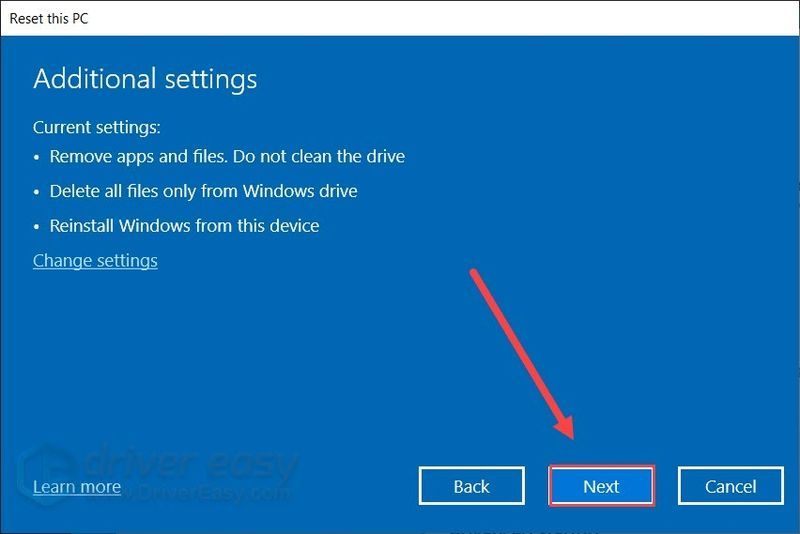


![[REŠENO] State of Decay 2 se še naprej zruši – nasveti 2022](https://letmeknow.ch/img/knowledge/27/state-decay-2-keeps-crashing-2022-tips.jpg)


![Težave z raztrganjem zaslona Elden Ring [Rešene!]](https://letmeknow.ch/img/knowledge-base/C5/elden-ring-screen-tearing-issues-solved-1.jpg)
